
Utilisez les paramètres prédéfinis (Preset) pour réutiliser les paramètres de propriété sur plusieurs composants et ressources.
Avec les préréglages, vous pouvez également spécifier les paramètres par défaut pour les nouveaux composants et les paramètres d’importation.
- Utilisez les paramètres de préréglages pour afficher et choisir les préréglages à utiliser pour les paramètres par défaut.
- Utilisez les préréglages pour rationaliser les flux de travail de votre équipe. Vous pouvez même utiliser des préréglages pour spécifier les paramètres deParamètres du projet
- Utilisez cette fonctionnalité pour configurer un projet, puis l’ exporter en tant que package personnalisé. Les membres de votre équipe peuvent importer ce package dans leurs projets.
Les préréglages sont une fonctionnalité réservée à l’éditeur. Vous pouvez prendre en charge les préréglages dans vos extensions de l’éditeur Unity. Les préréglages ne sont pas disponibles au moment de l’exécution dans Unity Player.

Enregistrement des paramètres de propriété dans un préréglage
Utilisez la fenêtre Sélectionner un préréglage pour enregistrer les paramètres de propriété.
Conseil: vous pouvez également enregistrer un préréglage en mode lecture.
Pour enregistrer les paramètres dans un préréglage:
- Sélectionnez la fenêtre GameObject, Paramètres d’importation d’actif ou Paramètres du projet à partir de laquelle vous souhaitez réutiliser les paramètres.
- Dans la fenêtre Inspecteur , modifiez les propriétés.
- Cliquez sur l’icône Préréglage en haut à droite de la fenêtre de l’ inspecteur .

- Dans la fenêtre Select Preset, cliquez sur Save current to .

Une boîte de dialogue d’enregistrement de fichier apparaît. - Choisissez l’emplacement de votre nouveau préréglage, entrez son nom et cliquez sur Enregistrer .
Application d’un préréglage
Appliquez un préréglage enregistré avec la fenêtre Sélectionner un préréglage ou en faisant glisser et en déposant un préréglage depuis la fenêtre Projet sur le GameObject.
Remarque: l’ application d’un préréglage copie les propriétés du préréglage vers l’élément. Il ne lie pas le préréglage à l’élément. Les modifications que vous apportez au préréglage n’affectent pas les éléments auxquels vous avez précédemment appliqué le préréglage.
Pour appliquer un préréglage à une fenêtre Paramètres du projet, un composant existant ou importer les paramètres d’un actif:
- Sélectionnez la fenêtre Paramètres, GameObject ou les paramètres d’importation d’actifs auxquels vous souhaitez appliquer un préréglage.
- Dans l’ inspecteur , cliquez sur l’ icône Préréglage .
- Dans la fenêtre Sélectionner un préréglage , recherchez et sélectionnez le préréglage à appliquer.La sélection du préréglage l’applique à la fenêtre des paramètres du composant, de l’actif ou du projet.
- Fermez la fenêtre Select Preset .
Faites glisser et déposez un préréglage depuis la fenêtre Projet pour appliquer des propriétés à un composant dans un GameObject:
- Déposez le préréglage sur un emplacement vide dans la fenêtre Hiérarchie . Unity crée un nouveau GameObject vide et ajoute un composant avec des propriétés copiées à partir du Preset.
- Déposez le préréglage sur un GameObject existant dans la hiérarchie . Unity ajoute un nouveau composant et copie les propriétés du préréglage.
- Déposez le préréglage dans la fenêtre Inspecteur à la fin d’un GameObject. Unity ajoute un nouveau composant et copie les propriétés du préréglage.
- Déposez le préréglage sur l’ inspecteur sur le titre d’un composant existant. Unity copie les propriétés du préréglage.
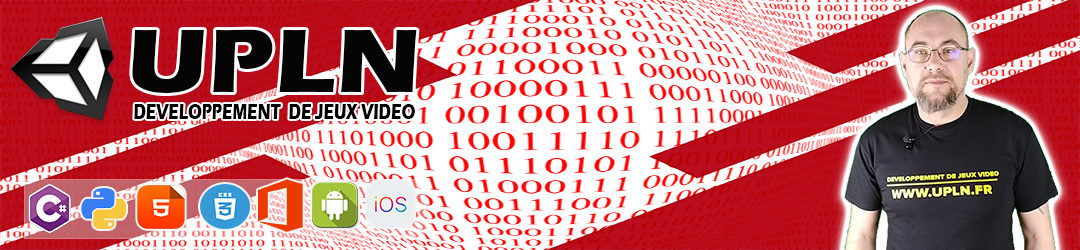

Poster un Commentaire
Vous devez vous connecter pour publier un commentaire.